如果你正在查找如何使用 Python 将 PDF 文档转换为文本,那么这篇文章便是你需要的答案。Python 是一门面向对象的编程语言,被广泛地应用于 Web 应用程序开发以及数据分析。接下来就让我们一起来了解一下如何使用 Python 将 PDF 文档转换为文本。
第一部分:如何使用 Python 将 PDF 文档转换为文本
第二部分:使用 Python 将 PDF 文档转换为文本的优缺点
第三部分:如何在不使用 Python 的情况下将 PDF 文档转换为文本
使用 Python 将 PDF 文档转为文本的步骤
要想使用 Python 将 PDF 文档转换为文本,您需要安装以下工具:
1、Windows 版的 Poppler
这是一个用于渲染 PDF 文档的基础渲染库,其中包含了 pdftoppm 实用程序。
2、安装 pdftotext 模块
这是一个 Python 模块,其中包含了将 PDF 转换为文本的实用程序。
如何安装将PDF文档转换为文本的 Python 工具
要想在 Windows 系统上安装 Poppler,请将安装 Poppler 的特定位置 xxx/bin/ 添加到环境变量。然后 pip 安装 pdftotext 模块,当您在 Python 上运行查询时,该模块将会把 PDF 文档转换为文本。
在 Windows 系统成功安装 Poppler 和 pdftotext 模块后,请编写执行以下代码:
import pdftotext
# Load your PDF
with open("Target.pdf", "rb") as f:
pdf = pdftotext.PDF(f)
# Save all text to a txt file.
with open('output.txt', 'w') as f:
f.write("\n\n".join(pdf))
这段代码是如何工作的呢?
Import pdftotext:使用此查询语句,它将调用 pdftotext 模块开启 PDF 文档转为文本的转换流程。
# Load your PDF:这段代码会将您的 PDF 文档加载到编译器中。
第 4 到 9 行的代码将选择 PDF 文档并将其转换为文本,并且将转换后的文本文档输出到您事先选好的目标位置。这就是使用 Python 将 PDF 文档转换为文本的方法。
使用 Python 将 PDF 文档转换为文本文档的优缺点
首先让我们来了解一下使用 Python 将 PDF 文档转换为文本文档的优点。
Python 是一种编程语言,可以用于执行任何你想要执行的想法或任务。当涉及到文档格式转换的需求时, Python 是一个出色的工具,因为 Python 提供了多个模块可以帮助你实现文档的转换,通过使用这些 Python 模块可以很容易的将 PDF 文档转为文本、图像及其他格式。
谈到使用 Python 将 PDF 文档转换为文本时的缺点,最致命的一点是,学习 Python 需要花费很多时间。而且 Python 能够实现的功能是十分有限的,例如无法将扫描的 PDF 文档转为文本,并可能导致文本被篡改。
如果您觉得使用 Python 来将 PDF 文档转为文本让你很头痛,那么下面将介绍的这种替代方案应该更适合您。就让我们来看看不通过 Python 如何将 PDF 文档转为文本吧!
如何在不使用 Python 的情况下将 PDF 文档转换为文本
如果您有将 PDF 文档转换为文本的需求,那么我们推荐您使用万兴 PDF 专家。作为创建和编辑 PDF 文档最佳工具之一的万兴 PDF 专家可以帮助您处理很多 PDF 文档上的操作,其中就包括了文档转换、表单创建和数字签名等功能。接下来将会为大家详细解读一下万兴 PDF 专家的各个功能。
- 创建 PDF 文档——通过万兴 PDF 专家创建 PDF 文档就像创建普通的 MS Word 文档一样容易。您还可以在创建出来的 PDF 文档中进行添加图像和修改颜色等操作。
- PDF 文档编辑——从他处那里获得了 PDF 文档,有时需要进行简单编辑才能再次发送分享出去,使用万兴 PDF 专家您就可以完全轻松地完成这些 PDF 文档的编辑修改操作。
- 文件格式转换——万兴 PDF 专家不仅仅可以一键快速的将 PDF 文档转换为文本,您还可以将您的 PDF文档转换为其他丰富的格式,而且也支持将多达 300 多种的其他格式转为 PDF 格式。
- 表单创建——您可以通过万兴 PDF 专家一键创建高级的交互式表单。通过使用此功能,您还可以编辑已有的表单内容,同时也可以直接从 PC 上填写 PDF 表单,而无需下载和打印这些表单文件。
- OCR——使用 OCR(光学字符识别)功能,您可以轻松地将扫描的 PDF 文档转换为可编辑的 PDF 文档,并且可以将其转换为任何其他格式。是不是听起来就很兴奋,⻢上跃跃欲试?
万兴 PDF 专家中还有很多其他高级功能,万兴 PDF 专家将这些多丰富的 PDF 文档编辑功能结合了起来,这也使得万兴 PDF 专家在 PDF 文档软件中拔得头筹。接下来将为大家介绍一下如何通过万兴 PDF 专 家将 PDF 文档转为文本的操作步骤。
第 1 步:打开 PDF 文档
首先启动万兴 PDF 专家并打开要进行转换的 PDF 文档。要想打开要转换的 PDF 文档,请单击“打开文件...”按钮,在打开窗口中浏览您要转换的 PDF 文档,然后选择并点击“打开”按钮。

第 2 步:将 PDF 文档转换为文本
接下来在菜单栏中点击“转换”,然后在子菜单中点击“转为文本”操作。
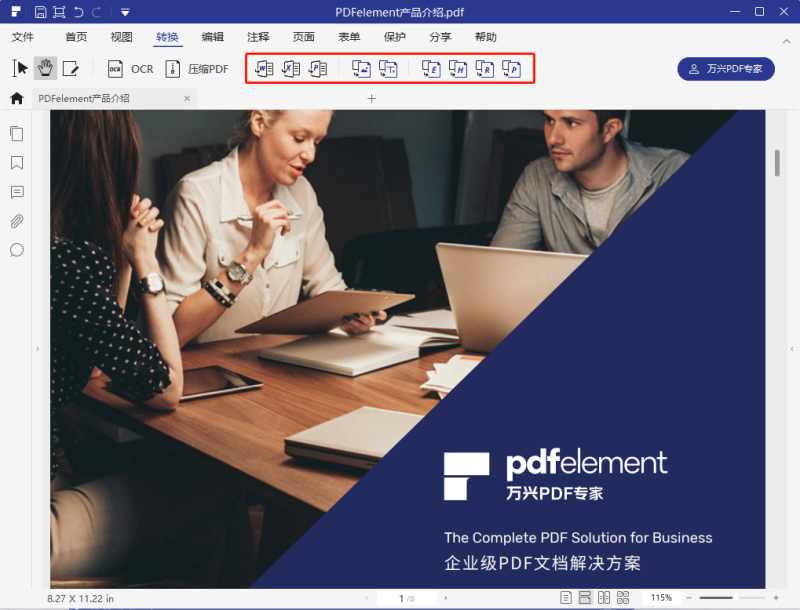
第 3 步:选择输出文件夹
在最后一步的操作中,请选择转换后文档的输出目录,然后点击“保存”操作。单击“保存”操作后,PDF 文 档将会立即被转换为文本格式,并且输出保存到您事先设置好的目标文件夹位置。这就是无需使用 Python 或其他复杂语言便可将 PDF 文档转为文本的简单方法。






